27.3 Dynamische Tabellen 

27.3.1 Erstellen einer dynamischen Tabelle 

Sehr häufig werden Datensätze in Tabellen ausgegeben, um eine exakte Positionierung im Dokument zu erreichen. Dreamweaver 8 unterstützt diesen Arbeitsschritt mit der Funktion Dynamische Tabelle.
Öffnen Sie dazu in der Einfügeleiste die Gruppe Anwendung. In dieser Gruppe werden die Funktionen für dynamische Websites je nach ausgewähltem Servertyp angezeigt – eine umfassende Erklärung der einzelnen Icons und Funktionen finden Sie in Kapitel 33 am Ende dieses Buchs. Wählen Sie wie in Abbildung 27.32 gezeigt den Befehl Dynamische Tabelle aus.
Abbildung 27.32 Einfügen einer dynamischen Tabelle
Wählen Sie in der angezeigten Dialogbox den vorher angelegten Datensatz aus und stellen Sie die Parameter für die Tabellen ein. Diese müssen nicht exakt sein, die Tabellen können auch problemlos nachträglich verändert werden.
Abbildung 27.33 Werte in Dialogbox Dynamische Tabelle auswählen
Die dynamische Tabelle wird Ihnen im Dokumentfenster mit den üblichen Platzhaltern angezeigt. Sie können diese so bearbeiten, wie Sie wünschen. Dynamische Tabellen sind wiederholte Bereiche und werden je nach Anzahl der Datensätze – genau wie die normalen wiederholten Bereiche – dupliziert dargestellt.
Abbildung 27.34 Eine dynamische Tabelle wird ins Dokument eingefügt.
In der Live Data-Ansicht können Sie sich die Seite mit den dynamisch eingefügten Inhalten ansehen.
Abbildung 27.35 Live Data-Ansicht mit Inhalten einer dynamischen Tabelle
27.3.2 Dynamische Tabelle mit Serververhalten 

Dynamische Tabellen können Sie auch über die Bedienfelder Serververhalten und Wiederholte Bereiche erstellen. Dies bietet sich an, wenn Sie einen Bereich in Ihrem Dokument layouten möchten, um ihn je nach Anzahl der Datensätze im Dokument zu wiederholen. Mit dem Befehl Dynamische Tabelle haben Sie hier keine gute Kontrolle über das Layout.
Tabelle im Layoutmodus erstellen | Erstellen Sie im Layoutmodus eine Tabelle mit den Abmessungen und Parametern, die Sie wünschen. Auch CSS-Stile können Sie dieser Tabelle bereits zuweisen (siehe Abbildung 27.36).
Markieren Sie anschließend die gesamte Tabelle, und legen Sie im Bedienfeld Serververhalten einen neuen wiederholten Bereich an. Wie Sie in Abbildung 27.37 sehen, wird die gesamte Tabelle als wiederholter Bereich deklariert.
Abbildung 27.36 Tabelle mit Datensätzen im erweiterten Layoutmodus
Abbildung 27.37 Tabelle als wiederholter Bereich
Die Tabelle wird je nach der von Ihnen festgelegten anzuzeigenden Anzahl der Datensätze im Dokument wiederholt.




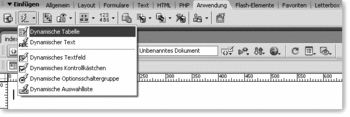
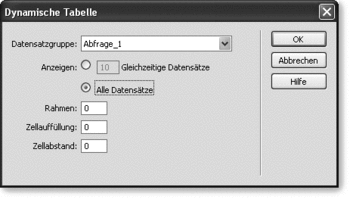
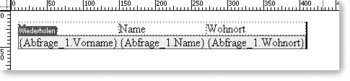
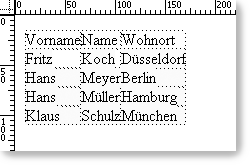
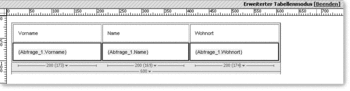
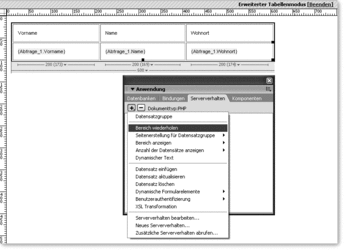

 Jetzt bestellen
Jetzt bestellen


